
手抜きで作る理想のスカート表現 ~Cloth改変メモ書き~
初めに
ろじっくさんの「理想のスカート表現を求めて」を読んで、出来るところはやって、分からない部分は適当に、後はツールを使ったりしてざっくりCloth化したので、その手順を纏めました。
使用モデルは以下の二つ。因みに他のモデルでも応用できると思います。
※ 本記事で言及している変更は筆者が勝手に加えたものです。Clothコンポーネントへの置き換えなど本記事の内容に関する質問は元モデルの作者様ではなくろじっくさんでもなく結村にお問い合わせください。(返答をお約束するものではありません、あしからず。)
Blender編
全国のBlenderアレルギーの皆さま、ご安心ください、割と簡単です。ジョキ!って切るだけなので。
インポートとかは省きます。ググってください。
インポートしたら編集モードにして、辺をぐるって一周選択せんたくします。Ctrlを押しながらだと楽だと思います。

画像のように選択したら、画面上側の「メッシュ」→「分割」→「面(選択辺で)」を選択します。
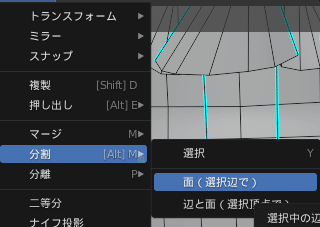
次に、分割した下側の辺を適当に一つ選択し、Lキーを押します。そうすると分割した場所から下側が全部選択されるはずです。そうしたら、画面上側の「メッシュ」→「分離」→「選択」を選択します。
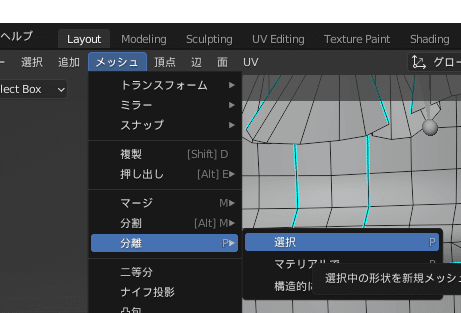
ここまでやると、画面右側のコレクションが以下の図のようになっているはずです。
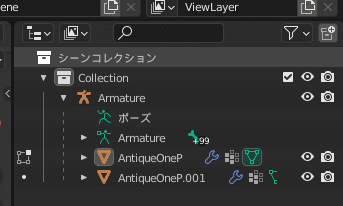
図のようになっていたらエクスポートします。
エクスポート時ですが以下のように設定してください。なぜか知りませんがこれで上手くいきます。(Iris先生ありがとう!)
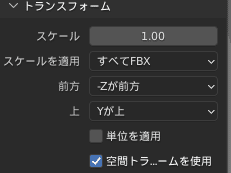
Cloth設定編
Unityに行きます。出力したファイルを適当なところに入れたらヒエラルキー上に置きます。
因みに衣装の着せ替えは省略します。良い感じにやっておいてください(丸投げ)
まずコライダーを入れます。私は以下のような配置で入れました。

結構適当ですが、Hips、UpperLeg、UnderLeg、Footに入れれば大丈夫です。
注意点として、コライダーの大きさはUpperLeg>UnderLeg>Footにしましょう。座った際に大体膝に引っかからないようになります。
大きさについてはコンポーネント上の値が同じでも実際の大きさが異なる場合があるので、画面見ながら設定しましょう。大体足より少しだけ太くすれば大丈夫です。
次にClothコンポーネントを導入します。恐らく以下の画像のようにオブジェクトが2つあるので、.001の方にClothコンポーネントをAddします。

設定は以下のような感じです。
(Sphere CollidersのSizeは6で良いです。下2つは今回要らないので)
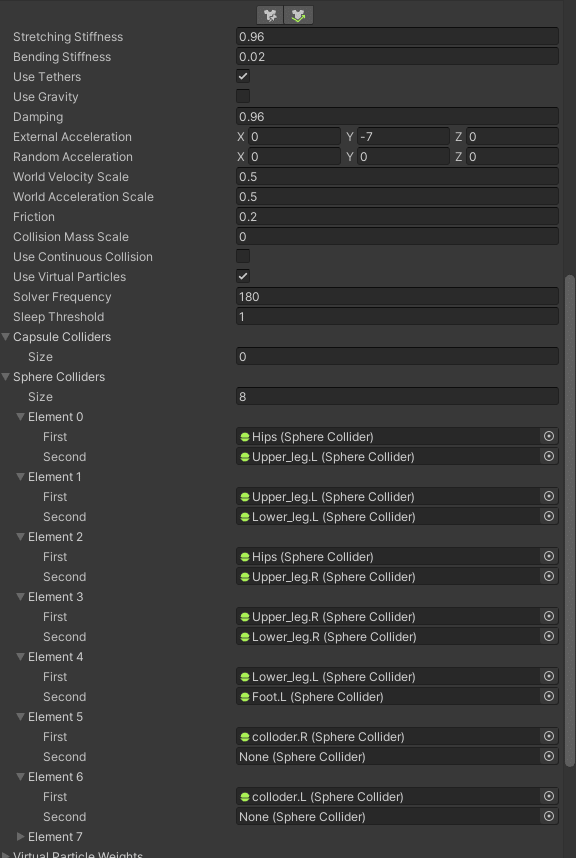
自分好みの揺れ方で設定するぜ!とか、ここの設定値ってどういう意味?って方は
とか
とか読むと良いと思います。ラケシア先生とエスニヤ先生をあがめよ。
さて、Cloth最大の苦行であるMaxDistanceとSurfacePenetrationの設定ですが、ここではツールを使います。
これで一瞬で終わります。神ツールです。これで100円は破格という言葉でも表せない程です。買いましょう。Berettaさんをあがめよ。因みに便利ツールを他にも出していらっしゃるのでぜひ買いましょう。
手動でやる方は……頑張ってください。
導入成功すると、ウィンドウ上部にBeretta Toolsが追加されているので、そこからSkirt Cloth Supporterをクリックして設定画面を出します。
設定値は以下の通り。一番上のCloth欄に.001をドラックアンドドロップして、数値を入れて、カーブを設定したら適用を入れます。
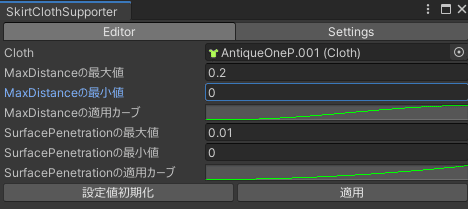
MaxDistanceの方だけカーブを弄ってありますが、不要だと思います。
SurfacePenetrationのカーブは初期に用意されているものの真ん中のカーブを使いました。
取り合えずこれで動くはずです。動かなかったら途中の手順か、この記事が間違っています。
Rotation Constraint、PB編(書きかけ)
このままでも動くのですが、掴めなかったり足が貫通したりでちょこちょこ問題があると思います。ということで簡易的ですが対処しておきます。
ここから元の記事からやり方が大きく変わります。
